Hablemos de la IA... (Segunda Parte)
En esta segunda entrega os cuento cómo usamos Riverside para grabar los programas remotos en Fuera de Series y cómo desde esta semana ahorro media hora de edición diaria gracias a la IA de Descript
Suscríbete a Fuera de Plus+ y podrás escuchar todos nuestros programas sin publicidad en tu reproductor de podcasts favorito (ahora también en Spotify), tener un descuento permanente en la Tienda Fuera de Series y muchas ventajas más.

What a difference a week makes…
La semana pasada comencé esta serie de artículos sobre la Inteligencia Artificial detallando cómo uso cada día Descript para grabar y editar Streaming. Y un momento os decía cómo, tras grabar y, mientras se realiza la transcripción, aplicar el filtro de sonido y la corrección de ojos para el video:
A partir de aquí, toca la parte más laboriosa, que es editar el programa. (…)
Y finalmente, tras lo que me suele llevar unos 30-45 minutos dependiendo de cuánto me he equivocado ese día, solo queda exportar el audio y el video y subirlo a Megaphone, Substack, Youtube y Restream.
Pues resulta que como todo en el mundo de la IA avanza a una velocidad tremenda, el miércoles, mientras preparaba mi clase y el programa del día siguiente y ayudaba a mis hijas a entender la diferencia entre median y mediatriz y a cómo se traza una bisectriz, entré en a ver el directo que estaba programado en el canal de YouTube de Descript bajo el título “AI Actions in your Descript workflows”. Y esto es lo que pasó sobre el minuto 22.40:
Tuve que parar y rebobinar, porque no me acababa de creer lo que estaba diciendo Gabe Michalski: que podía decirle a la IA de Descript que analizase mi video y eliminase automáticamente todas las veces me trabo, pronuncio mal un nombre o sencillamente se me va la pinza y empiezo de nuevo con otra toma. Es decir, hacer lo que todos los días me lleva(ba) 30-40 minutos…
Paré el video, abrí la aplicación y lo probé en el video en bruto del episodio que había publicado ese día. Y en un minuto y medio vi como el video pasaba de durar 43 minutos a los 17 que finalmente tenía el programa editado… y casi me explota la cabeza.
La función, por supuesto, no es perfecta: cuando cambio alguna palabra, especialmente al principio, de una nueva toma a veces entiende que son dos diferentes; tiene una tendencia a eliminar los finales de tomas cuando pronuncio fechas; los cortes entre toma y toma a veces son muy abruptos1 … pero la mejora es absolutamente alucinante.
Como ya me había venido arriba, decidí además utilizar la función de eliminar automáticamente los silencios con IA, que cuando la había probado anteriormente con el video bruto no funcionó nada bien, pero ahora tenía el pálpito de que igual sí lo haría. Tras trastear un poco con las variables de a partir de cuanto tiempo debe considerar un silencio y a cuanto debe reducirlo2, y esperar unos segundos, tenía ya el video listo para hacer los retoque manuales por lo que os comentaba en el párrafo anterior que el jueves me llevaron 15 minutos y el viernes, apenas 10. What a difference a week makes…
Usando la IA en Fuera de Series - Premiere y Entrevistas
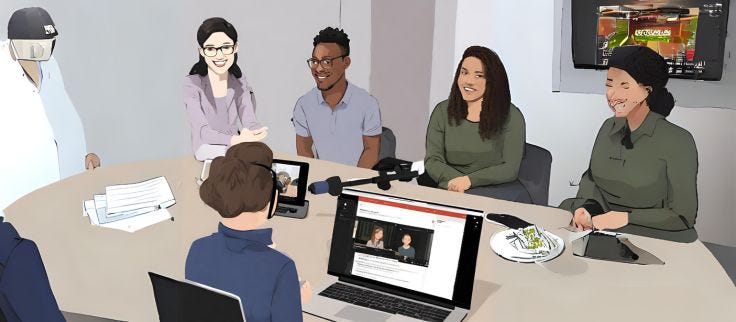
Y después de este inciso, vamos ya con lo que prometí al final de mi artículo del domingo pasado, que es contaros cómo con Riverside grabamos todo el contenido en remoto en Fuera de Series: las entrevistas, los episodios de los diferentes Universos, los reviews y razones para ver, el propio FDS cuando no podemos grabar en la emisora y, todas las semanas, Première.
Cuando he entrado en la web3, esto es lo que me he encontrado:
A la izquierda tenéis los diferentes Estudios Virtuales que he creado, uno por cada programa que hacemos en la Cadena de Podcasts4. ¿Por qué? Porque cada estudio puede tener diferentes configuraciones: por ejemplo, puedes hacer que por defecto sólo se grabe el audio, dejar que los invitados puedan entrar a las grabaciones directamente o tengas que aprobarlos uno a uno, o, como hacemos con los Universos, que se emita en directo por Youtube, Twitch, etc… Además tengo un estudio especial que podéis ver arriba del todo para transcribir videos tanto para FDS como para mis clases y para uso personal, porque mi experiencia es que la IA de Riverside es con diferencia la que mejores transcripciones en castellano hace de todo lo que he probado hasta la fecha.
Arriba a la derecha, pulsando en el icono de mi foto, se despliega el menú de configuraciones y en el centro nos encontramos el último estudio utilizado5 con todas las grabaciones previas. Encima de estas grabaciones hay tres botones. De derecha a izquierda tenemos
Upload, para subir videos o audios ya grabados y usar la transcripción u otras herramientas de edición del programa;
Plan Recording, que es exactamente eso y que incluye la posibilidad de programar en Google Calendar; y,
A la izquierda, Go to studio.
Pulsando éste último, accedemos a esta nueva pantalla:
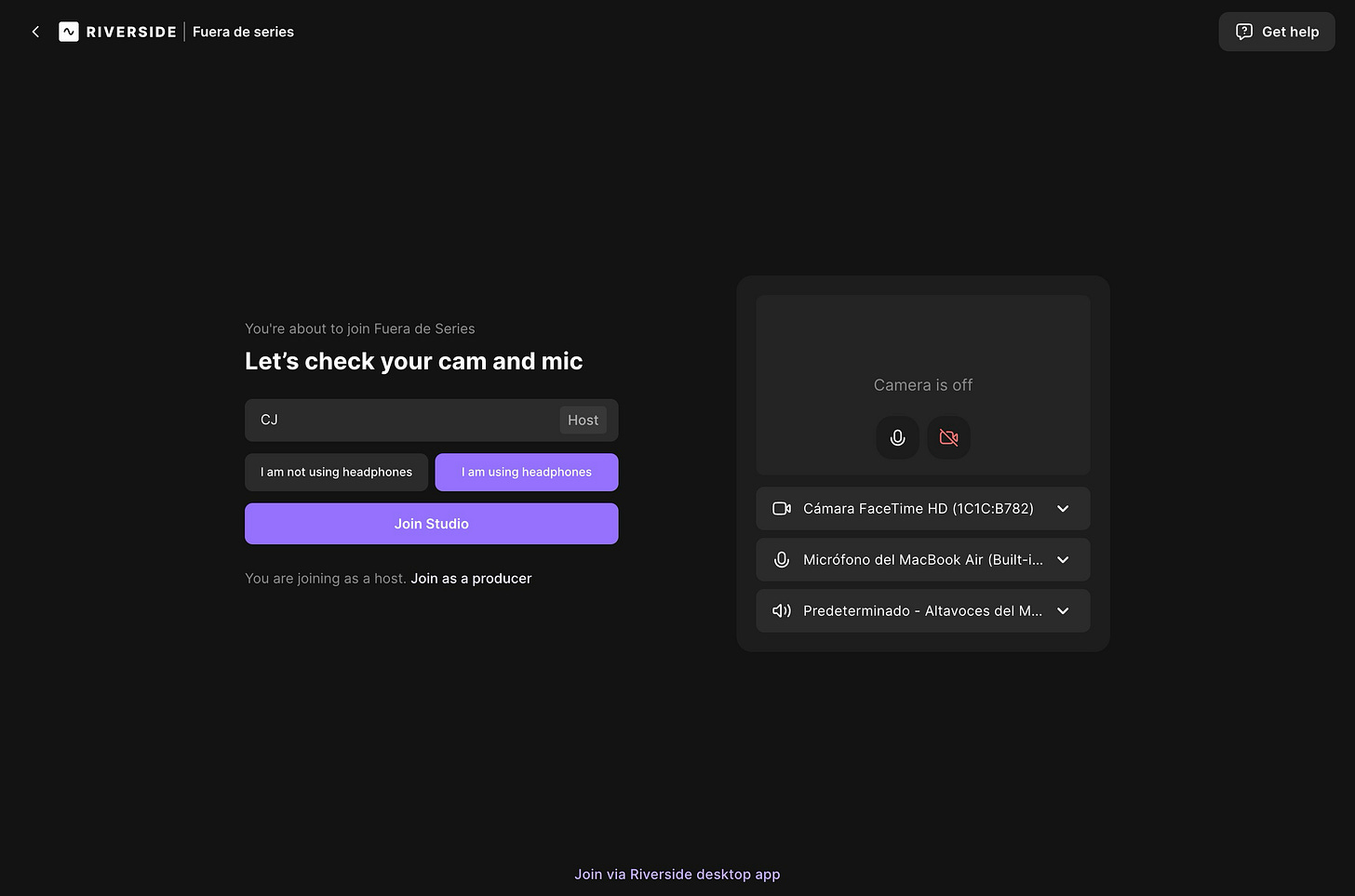
En la que tenemos la típica interfaz de comprobación de permisos de audio y video, nos pregunta nuestro nombre y si estamos utilizando auriculares. Una vez hecho esto, pulsamos Join Studio y ya estamos listos para trabajar…



